Причиною цієї проблеми можуть бути неправильні налаштування перегляду на вашому пристрої
- Це стає все більш поширеною проблемою, оскільки багато користувачів повідомляють, що диск iCloud не відображає ескізи під час перегляду їхніх файлів.
- Особливо, якщо ви працюєте з великими наборами фотографій, це може бути серйозною проблемою, оскільки це означає, що вам доведеться відкривати кожне зображення окремо.
- Цей процес просто нестерпний, але в цій статті ми розглянемо проблему з різних сторін і допоможемо вам вирішити її раз і назавжди.
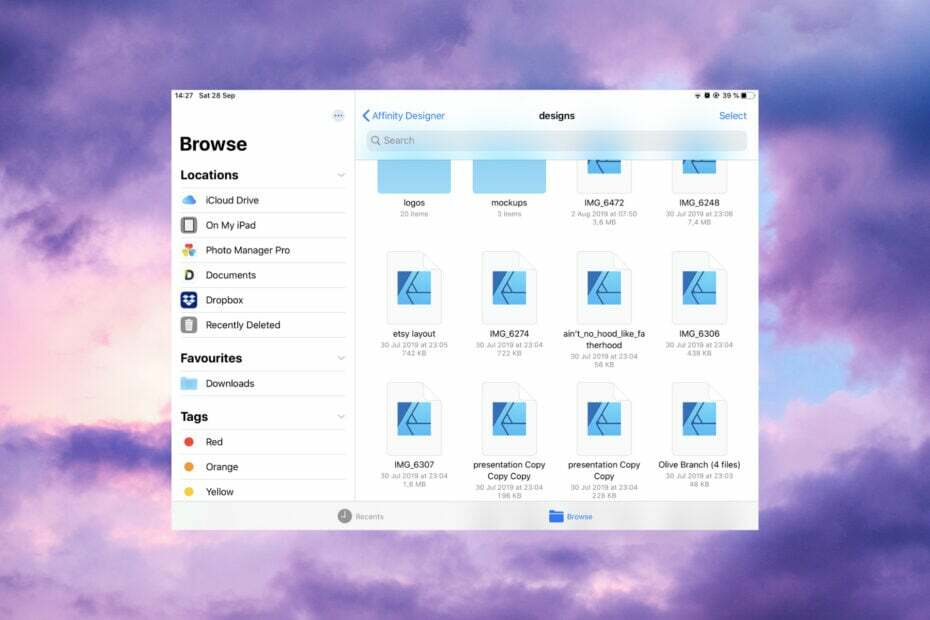
XВСТАНОВИТИ, НАТИСНУВШИ ЗАВАНТАЖИТИ ФАЙЛ
Це програмне забезпечення виправить поширені комп’ютерні помилки, захистить вас від втрати файлів, зловмисного програмного забезпечення, апаратних збоїв і оптимізує ваш ПК для максимальної продуктивності. Вирішіть проблеми з ПК і видаліть віруси в 3 простих кроки:
- Завантажте Restoro PC Repair Tool який поставляється із запатентованими технологіями (патент доступний тут).
- Натисніть Розпочати сканування щоб знайти проблеми з Windows, які можуть спричиняти проблеми з ПК.
- Натисніть Відремонтувати все щоб вирішити проблеми, що впливають на безпеку та продуктивність вашого комп’ютера.
- Restoro завантажив 0 читачів цього місяця.
Кілька користувачів в Інтернеті повідомили, що їх диск iCloud не показує ескізи. Це може дуже засмучувати, особливо якщо у вас величезний вибір файлів.
Чи варто вам хвилюватися, якщо iCloud Drive не відображає мініатюри? Це дуже неприємна проблема, але причин для хвилювання немає.
Чому iCloud Drive не показує мініатюри?
iCloud від Apple є надзвичайно популярним і ефективним способом зберігати ваші дані. Але зберігання даних недостатньо. Ми також повинні мати доступ до цих даних.
Ось де з’являються мініатюри. Замість того, щоб відкривати кожен файл окремо, мініатюри надають нам більш ефективний спосіб фільтрації необхідної інформації.
У більшості випадків проблема виникає через неправильне налаштування, неправильні параметри перегляду для ваших папок або навіть проблеми з боку постачальника.
Але не хвилюйтеся! Оскільки мініатюри призначені для допомоги та керівництва, ця стаття допоможе вам виконати необхідні кроки для вирішення цієї проблеми.
Як виправити ескізи, які не відображаються для Windows і Mac?
Звичайно, це лише попередній крок, але його варто зробити, незалежно від вашої операційної системи. Спробуйте завантажити файли різних розмірів і форматів, щоб перевірити, чи виникає помилка незалежно від значення.
Завантажити jpeg. а також png. файли та встановіть їх розмір, наприклад, від 100 пікселів до 2000 пікселів. Якщо мініатюри відсутні лише у більших файлах, швидше за все, у вас виникли проблеми з вашим підключення до інтернету.
Таким чином, проблема полягає не в тому, що диск iCloud не відображає мініатюри, а в тому, що ваша швидкість Інтернету не дозволяє це зробити.
Пам’ятайте, що всі файли потрібно завантажити та синхронізувати. Швидкість, з якою це відбувається, повністю залежить від потужності з’єднання.
Якщо це не так, і проблема з’являється незалежно від розміру та формату, то давайте перейдемо до більш конкретних рішень.
Спочатку ми розглянемо деякі методи усунення несправностей для Windows, а потім розглянемо їх відповідники для macOS. Наприкінці ви повернете свої мініатюри на свої місця.
Як відновити мініатюри iCloud Drive у Windows?
1. Переконайтеся, що iCloud Drive правильно налаштовано для Windows 10
- Завантажити iCloud для Windows на вашому пристрої.
- Встановіть програму та перезавантажте ПК, щоб iCloud правильно ініціалізувався.
- Відкрийте iCloud і увійдіть за допомогою свого Apple ID.
- Виберіть зі списку найважливіші для вас функції, які ви хочете підтримувати в актуальному стані.
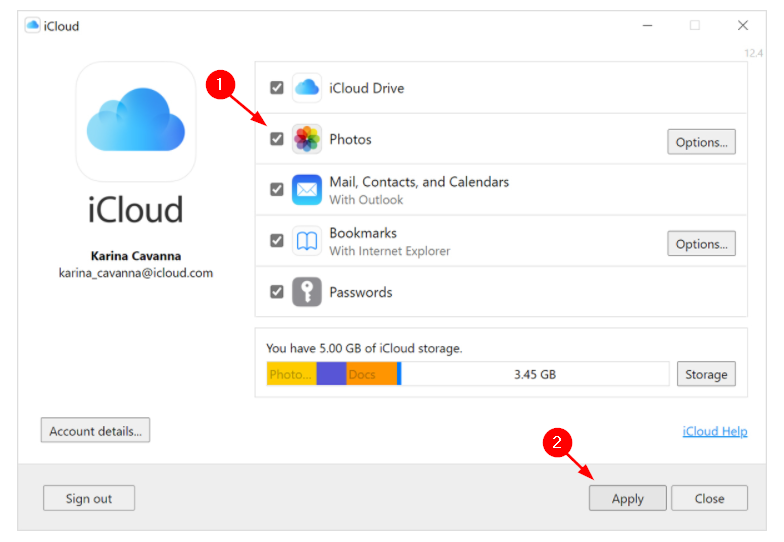
- Натисніть Застосувати.
Вибравши зі списку «Фотографії», iCloud Drive автоматично створить папку у вашому Провіднику файлів.
Щоб перевірити, чи все було правильно, спробуйте зробити кілька фотографій. Кожне нове фото, яке ви робите, має автоматично завантажуватися в вашу папку фотографій iCloud.
2. Змініть налаштування перегляду папки
- Доступ до вашого iCloud папку, виберіть Переглянути, і натисніть Опції.
- Під Параметри папки, виберіть Переглянути знову.
- Під Розширені налаштування перевірити, чи Завжди показувати значки, а не ескізи опція позначена.
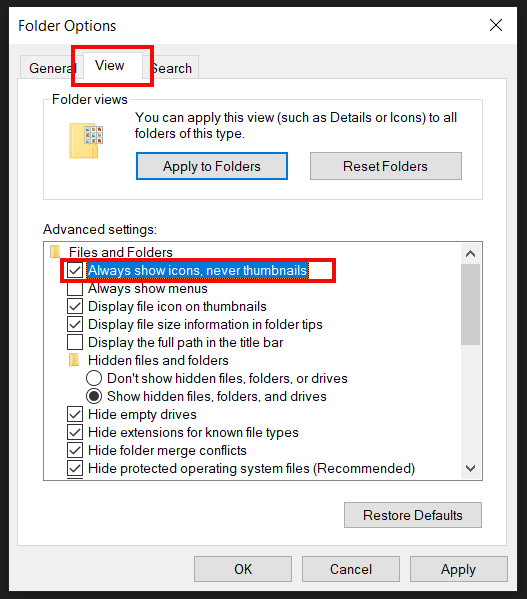
- Зніміть прапорець і натисніть Застосувати.
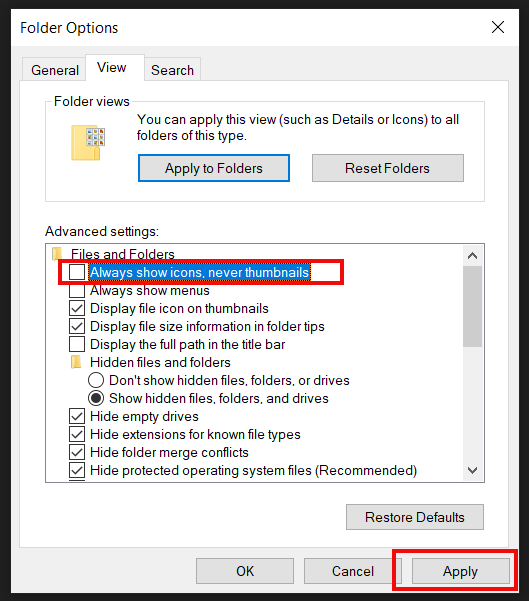
Порада експерта:
СПОНСОРОВАНО
Деякі проблеми з ПК важко вирішити, особливо коли мова йде про пошкоджені сховища або відсутні файли Windows. Якщо у вас виникли проблеми з виправленням помилки, ваша система може бути частково зламана.
Ми рекомендуємо встановити Restoro, інструмент, який просканує вашу машину та визначить несправність.
Натисніть тут завантажити та почати ремонт.
З тих чи інших причин можливо, що iCloud Drive не показує мініатюри через налаштування перегляду.
3. Видаліть кеш мініатюр
- Прес старт, вид очищення дискаі виберіть програму.

- Виберіть диск і натисніть в порядку або натисніть Введіть.
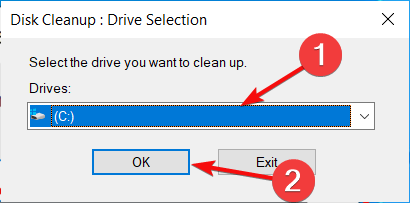
- Перевірте Мініатюри і натисніть в порядку.
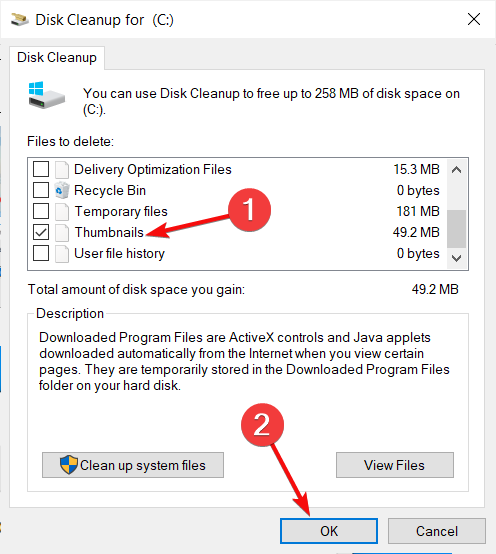
Іноді кеш ескізів може бути пошкоджений, що, у свою чергу, призводить до проблем з відображенням. Простий процес видалення може допомогти вам вирішити цю проблему.
Windows зберігає копії всіх ваших зображень, відео, мініатюр документів тощо. Ця дія змусить Windows повторно створити мініатюри для всіх файлів на вибраному диску.
- Виправлення: у Dropbox недостатньо місця для доступу до папки
- Не вдається ввійти в iCloud у Windows: 6 рішень
- 8 найкращих програм для хмарного сховища для Windows 10 для розміщення ваших файлів
Як відновити мініатюри iCloud Drive на Mac?
1. Примусово синхронізуйте диск iCloud
Ще одна причина, чому iCloud Drive не відображає мініатюри, полягає в тому, що у вас відкритий той самий файл на двох або багатьох різних пристроях.
Цей процес синхронізації має бути автоматичним, але якщо це не так, спробуйте інші методи вручну синхронізувати iCloud зі своїм Mac.
2. Спробуйте спеціальну програму Фотографії
- Запустіть iCloud і увійдіть за допомогою свого Apple ID.
- Виберіть зі списку функцій Фотографії і натисніть Опції.
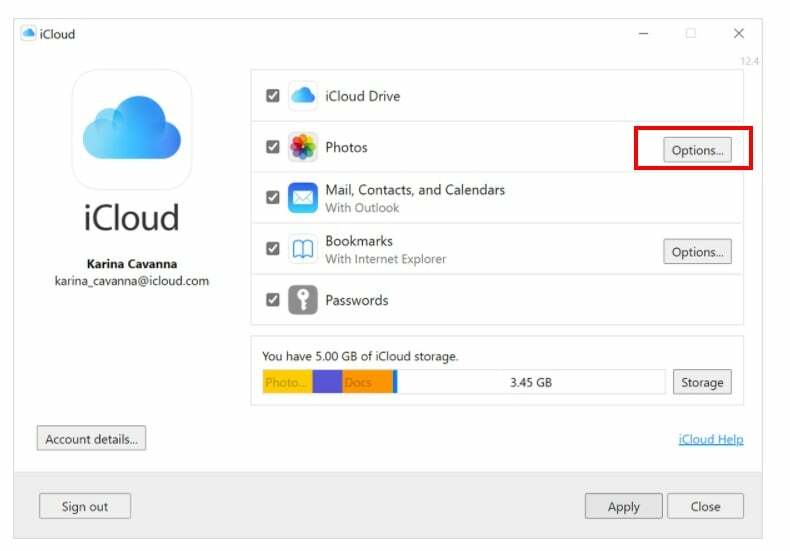
- Виберіть Фотографії iCloud і натисніть на Готово.
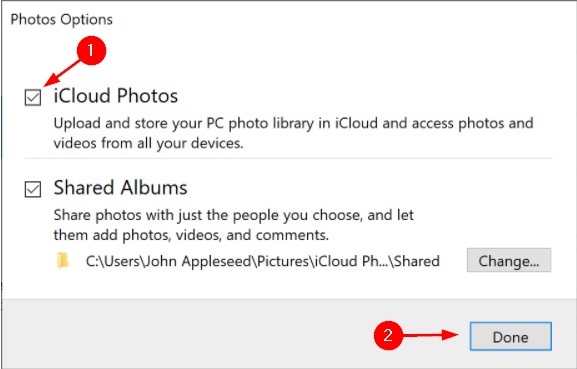
Можливо, вас також зацікавить наш посібник про що робити, якщо iCloud Drive не відображає жодних файлів на Mac.
3. Перезапустіть бібліотеку фотографій iCloud
- Йти до Налаштування.
- Отримайте доступ до свого облікового запису (під своїм іменем або Apple ID).
- Потім перейдіть до iCloud і виберіть Фотографії.
- Вимкнути Фототека iCloud і ввімкніть його знову.
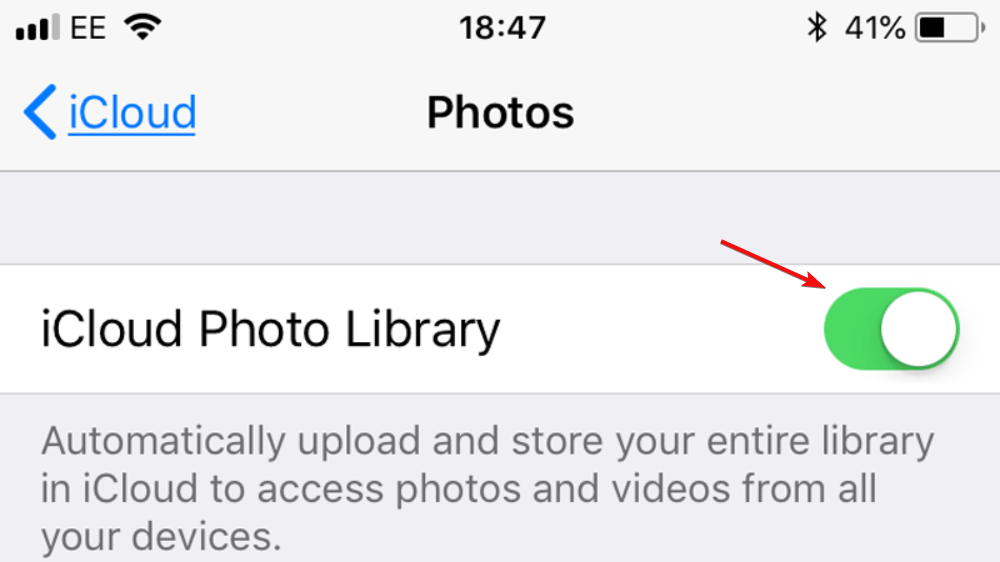
- Дайте йому кілька хвилин, щоб правильно завершити процес.
Процес, описаний вище, змусить iCloud повторно синхронізувати ваші файли, автоматично генеруючи нові мініатюри.
4. Переконайтеся, що всі ваші пристрої правильно синхронізовані
Якщо ви розміщуєте кілька пристроїв під одним Apple ID, ви повинні переконатися, що всі вони правильно синхронізовані.
Скажімо, у вас є iPhone та iMac. Фотографії, які ви робите за допомогою телефону, повинні автоматично синхронізуватися та передаватись в iCloud, щоб ви могли отримати до них доступ із свого iMac.
Щоб переконатися, однак, що цю синхронізацію виконано повністю. Для цього підключіть пристрій до Mac. Потім знайдіть і виберіть свій пристрій у списку Шукач бічну панель і виберіть Фотографії.
Якщо параметр «Фотографії» не відображається на панелі, це означає, що iCloud Photos увімкнено. Щоб продовжити процес, вимкніть програму «Фото».
Останнє, що вам потрібно зробити, це вибрати Синхронізувати фотографії з пристроєм із установіть прапорець і обов’язково поставте галочку Всі фото та альбоми.
Як завантажити свої фотографії в програму iCloud Photos?
- Відкрийте папку з вашими фотографіями.
- Відкрийте окреме вікно для фотографій iCloud.
- Виберіть фотографії, які хочете додати.
- Перетягніть їх у папку фотографій iCloud.
Порада
Ви можете виявити, що Google Photos є дещо більш узгодженим щодо ескізів, але водночас є простий у використанні в Windows 10.
Якщо iCloud Drive не показує мініатюри, це не кінець світу, але це дуже дратує. Одне з наведених вище рішень гарантовано вирішить цю проблему.
Якщо ви дійшли висновку, що iCloud Drive вам не підходить, перегляньте наш список найкращі служби хмарного зберігання.
Єдине, що залишається, яке рішення спрацювало для вас? Не соромтеся залишити нам коментар і розповісти нам!
Виникли проблеми? Виправте їх за допомогою цього інструменту:
СПОНСОРОВАНО
Якщо наведені вище поради не допомогли вирішити вашу проблему, на комп’ютері можуть виникнути глибші проблеми з Windows. Ми рекомендуємо завантаження цього інструменту відновлення ПК (оцінка «Чудово» на TrustPilot.com), щоб легко їх вирішити. Після встановлення просто натисніть Розпочати сканування кнопку, а потім натисніть на Відремонтувати все.

![Як схвалити iPhone в iCloud з ПК [2 способи]](/f/d3c96e708c8fa010784c0bbaa5d375b3.png?width=300&height=460)
